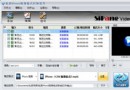itunes應該如何使用?
itunes應該如何使用?
剛開始使用itunes軟件的新手用戶小編建議你們先了解下它的主界面,熟悉它的功能應用。在下載和同步應用程序前,一定要記住對你這台電腦上的itunes授權,ipad正版同步是需要對電腦授權才可以使用的。當你在用itunes進行iphone設備同步進行時,就只能和一台電腦的資料庫進行同步。如果換一台電腦使用itunes,請謹慎使用此同步功能,因為這將會使先前同步過的內容將全部刪除。每一個apple的賬戶可以對5台電腦進行授權。正版的軟件只用購買一次就可以,之後的升級是免費的哦!
步驟一
開啟的主界面。如圖所示:
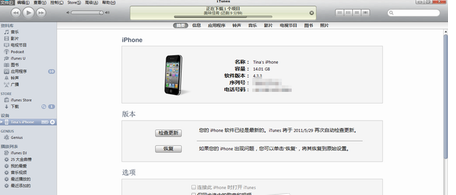
<1> 可以設置資料庫中的子菜單,有些平時沒有用到的就可以不去設置,選擇設置經常能用到的就好,比如應用程序、鈴聲、音樂、廣播等。小編個人對大家的友情建議:大家可以將設備選項裡的防止ipod、iphone和ipad自動同步打鉤。如圖所示:
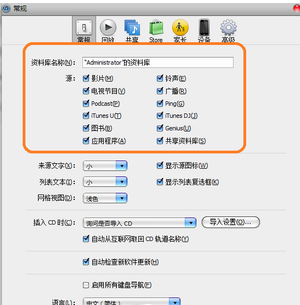
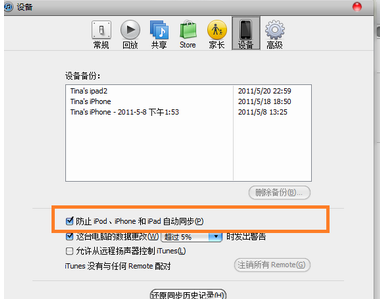
<2>在高級選項中的media的文件夾位置就是放置各種蘋果文件的位置,所以小編個人不建議添加系統盤裡的文件夾。如圖所示:
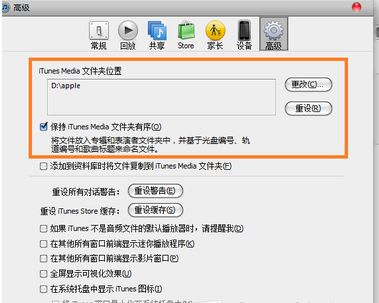
步驟二
需要完善你的個人資料。步驟為:菜單、文件、將文件/文件夾添加到資料庫、選擇需要添加的文件/文件夾、之後點擊確定。還有下載程序則需要通過app store 來下載。如圖所示:
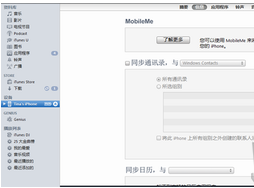
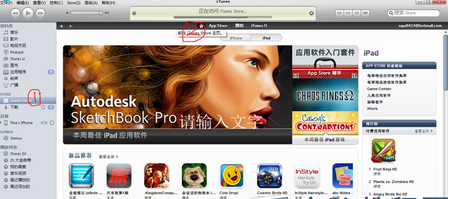
步驟三
<1>圖中信息欄裡,我們可以選擇同步outlook的日歷、郵件、通訊錄等。然後再是是同步應用程序,在你想添加的程序前打鉤。設置同步鈴聲、同步音樂、同步影片、同步電視節目、同步照片等,則在需要同步的地方打鉤。如圖所示:
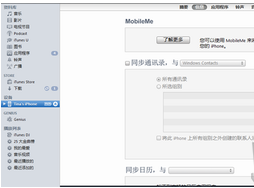
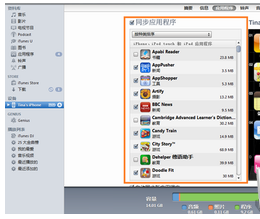
以上就是itunes軟件的使用方法嗎,是不是很簡單快捷。只需按照自己個人想同步的設置後就可以了,對於itunes軟件的使用教程、itunes軟件的使用方法及技巧的講解小編就介紹到這了,小編相信新手用戶浏覽完這篇文章後,對於itunes的操作有了一定的了解。
- Mac Android Studio快捷鍵整頓
- IOS中UITableView轉動到指定地位
- iOS中修正UITextField占位符字體色彩的辦法總結
- 應用UITextField限制只可輸出中,英文,數字的辦法
- IOS 粒子體系 (CAEmitterLayer)實例詳解
- iOS開辟之UITableView左滑刪除等自界說功效
- IOS計步器功效完成之Healthkit和CMPedometer
- iOS Runntime 靜態添加類辦法並挪用-class_addMethod
- iOS應用runtime修正文本框(TextField)的占位文字色彩
- Android中getActivity()為null的處理方法
- 總結iOS中runtime的應用
- iOS中的導航欄UINavigationBar與對象欄UIToolBar要點解析
- 實例講授iOS中的CATransition轉場動畫應用
- iOS App應用SQLite之句柄的界說及數據庫的根本操作
- 經由過程UIKit坐標系來周全控制iOS中的UIScrollView組件